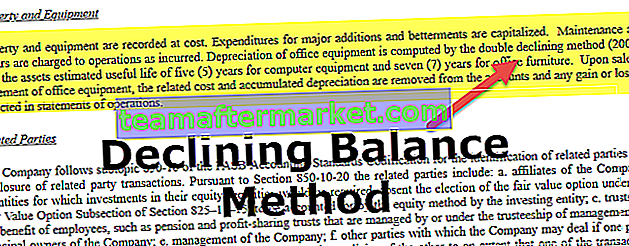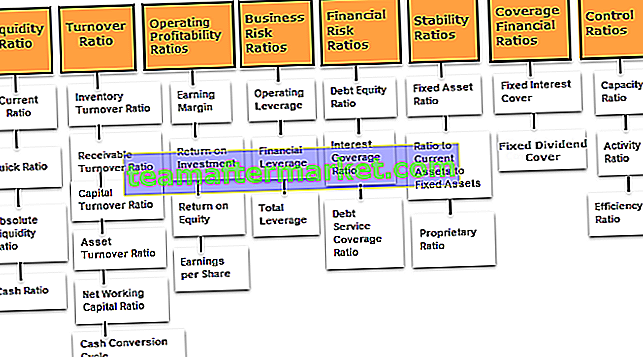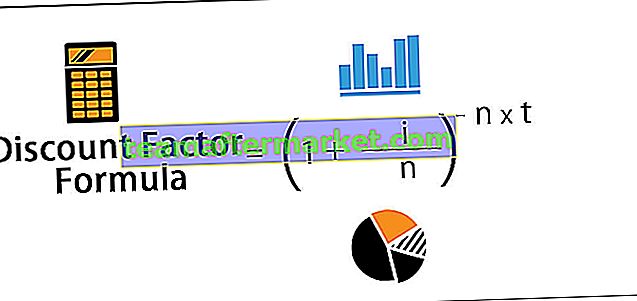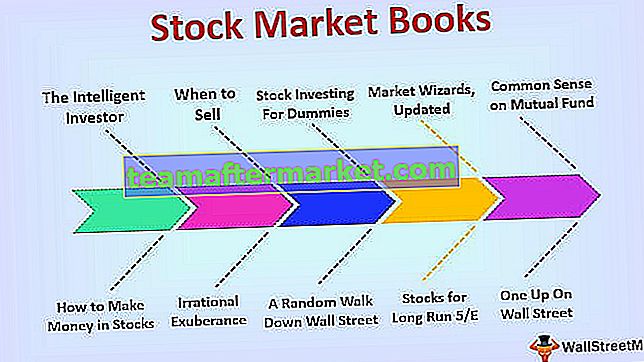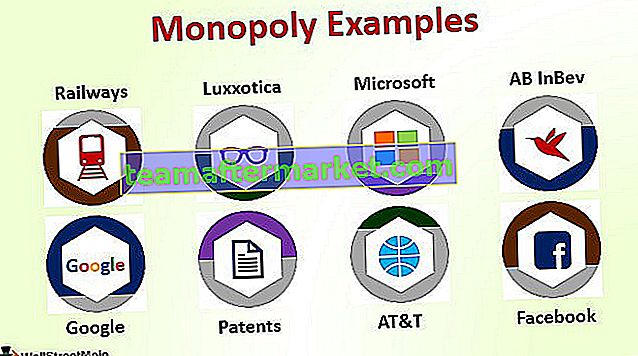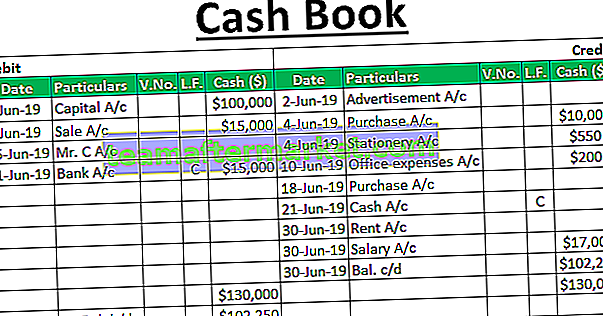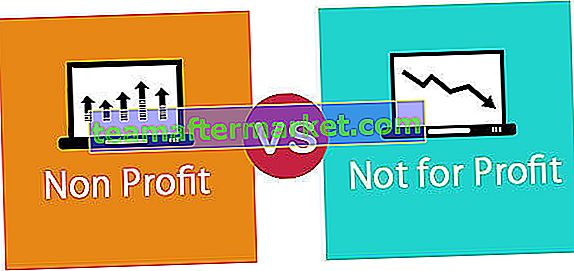MEDELFUNKTION i Excel
AVERAGE-funktionen i Excel ger det aritmetiska medelvärdet för den medföljande uppsättningen numeriska värden. Denna formel kategoriseras som en statistisk funktion .
Nedan följer AVERAGE Formula.

Obligatoriskt: Ett tal (i intervallet) som genomsnittet ska beräknas för.
nummer 1
Valfritt: Ytterligare nummer (av intervallet) för vilka medelvärdet ska beräknas.
[nummer 2], [nummer 3], .. [nummer n]
Dessa nummer kan anges som inmatning som – nummer, namngivna intervall, intervall eller cellreferenser som innehåller numeriska värden. Ingången kan också vara ett resultat av att andra Excel-operationer slutar ut ett nummer. Medelvärdet i Excel-formeln kan hantera högst 255 individuella argument.
Returnerar: Den returnerar medelvärdet av det angivna numret. Cellreferenser som innehåller logiska värden, text eller är tomma ignoreras av AVERAGE i excelformel. De logiska värdena eller textrepresentationerna för siffror som anges direkt räknas dock. Om något av det angivna argumentet som matats in direkt inte kan tolkas som numeriska värden, ger det #VALUE! fel. Om alla medföljande argument är icke-numeriska, ger det # DIV / 0! Fel. Argumenten med felvärden ger också ett fel.
Illustration
Antag att du vill hitta genomsnittet på {2, 3, 5, 4, 6}. Dessa siffror ges också i cell B3: B7.

Du kan ange:
= GENOMSNITT (B3: B7)

Det returnerar medelvärdet, dvs. 4 i detta fall.

Du kan också ange siffrorna direkt som:
= GENOMSNITT (2, 3, 5, 4, 6)

Det kommer också tillbaka 4.

Men om du ger inmatningen som text som visas nedan:
= GENOMSNITT (“Två”, “Tre”, “Fem”, “Fyra”, “Sex”)

Det ger #VÄRDE! fel.

Om inmatningsargumentet är cellreferenser och ingen av dem är ett numeriskt värde, som visas nedan:
= GENOMSNITT (A3: A7)

Det ger # DIV / 0! Fel.

AVERAGE-formeln accepterar dock siffrorna i citat enligt nedan:
= GENOMSNITT (“2”, “3”, “5”, “4”, “6”)

Det kommer tillbaka 4.

Hur använder jag AVERAGE-funktionen i Excel?
AVERAGE-funktionen i Excel är en statistisk funktion och är en av de mest använda funktionerna i Excel. Inom den finansiella sektorn används den mest för att beräkna den genomsnittliga försäljningen och den genomsnittliga intäkten för en viss tidsperiod.
Låt oss titta på några av exemplen på AVERAGE-funktionen i Excel.
Du kan ladda ner den här AVERAGE-funktionen Excel-mall här - AVERAGE-funktionen Excel-mallExempel nr 1
Antag att du har ämnesmässiga betyg för varje elev i en grupp som visas nedan.

Nu vill du beräkna genomsnittet för varje elev. För att göra det kan du använda AVERAGE-formeln för excel som anges nedan:
= GENOMSNITT (D4: H4)

för den första eleven och tryck på Enter.

Det ger de genomsnittliga poäng som studenten Ashwin erhållit. Dra det nu för att få medelvärdena för varje student.

Exempel 2
Anta att du har ditt företags månatliga försäljningsdata. Uppgifterna är indelade i fyra olika zoner.

Nu vill du
- för att beräkna den genomsnittliga försäljningen för varje månad.
- för att beräkna den genomsnittliga försäljningen för varje zon
- för att förstå i vilken zon den genomsnittliga försäljningen är högst.
För att beräkna den genomsnittliga försäljningen för varje månad kan du använda följande AVERAGE Formula för Excel nedan:
= GENOMSNITT (C4: F4)

vilket ger den genomsnittliga försäljningen för jan.

Dra på samma sätt för att få den genomsnittliga försäljningen under resten av månaderna.

För att beräkna den genomsnittliga försäljningen för varje zon kan du använda AVERAGE Formula för Excel nedan:
= GENOMSNITT (C4: C15)
för East Zone och så vidare.


Nu kan du också hitta vilken av zonen som har det högsta genomsnittet. För att göra det kan du helt enkelt använda AVERAGE Formula för Excel nedan:
= LOOKUP (MAX (G18: G21), G18: G21, F18: F21)


Exempel # 3
Antag att du har poängen för fem ämnen och att du vill beräkna de genomsnittliga poängen som ges av en elev bland de fyra bästa.

För att helt enkelt beräkna genomsnittet av de fem ämnena kan du använda AVERAGE Formula for Excel nedan:
= GENOMSNITT (C4: G4)


Men för att beräkna genomsnittet av de fyra bästa markeringarna kan du använda AVERAGE Formula för Excel nedan:
= GENOMSNITT (STOR (C4: G4, {1, 2, 3, 4}))

Det ger genomsnittet av de fyra bästa poängen som eleverna i de fem ämnena har fått och kommer tillbaka 83.

Dra på samma sätt för att få genomsnittet av topp fyra för resten av eleverna.

Exempel # 4
Antag att du har vissa data som innehåller både värden och text i en kolumn (kolumn B här). Nu vill du beräkna genomsnittet för de tre sista värdena i den här kolumnen.

För att hitta genomsnittet av de tre sista siffrorna i de angivna uppgifterna kan du använda AVERAGE Formula for Excel nedan:
= GENOMSNITT (LOOKUP (STOR (OM (ISNUMBER (B3: B18), RAD (B3: B18)), {1,2,3}), RAD (B3: B18), B3: B18))


och tryck CTRL + SKIFT + RETUR eller KOMMANDO + SKIFT + RETUR (för Mac)
Låt oss titta på syntaxen i detalj:
- ISNUMBER (B3: B18) kontrollerar om den angivna ingången är ett tal och returnerar det logiska värdet SANT eller FALSKT. Det kommer att återvända: {TRUE; SANN; FALSK; SANN; SANN; SANN; SANN; FALSK; SANN; SANN; FALSK; SANN; SANN; FALSK; SANN; SANN}
- OM (ISNUMBER (B3: B18), ROW (B3: B18)) filtrerar de numeriska värdena. Det kommer tillbaka {3; 4; FALSK; 6; 7; 8; 9; FALSK; 11; 12; FALSK; 14; 15; FALSK; 17; 18}
- STOR (OM (ISNUMBER (B3: B18), RAD (B3: B18)), {1,2,3}) ger det tre största numret. Här returnerar de tre sista positionerna för numeriska värden i ingången. Det kommer tillbaka {18; 17; 15}.
- LOOKUP (.., ROW (B3: B18), B3: B18) returnerar sedan motsvarande värden från {18; 17; 15} från B3: B18 och returnerar {50000; 90000; 110000}.
- GENOMSNITT (..) ger sedan medelvärdet av ingången.
Saker att komma ihåg
- AVERAGE-funktionen ger det aritmetiska medelvärdet för det angivna talområdet.
- Ingången kan anges siffror direkt, som cellreferenser eller namngivna intervall.
- Siffrorna läggs ihop och dess summa divideras sedan med det totala antalet inmatningsnummer.
- Maximalt 255 nummer kan levereras.
- Cellreferenser som innehåller logiska värden, text eller är tomma ignoreras av AVERAGE-funktionen.
- Cellreferenser som innehåller 0 räknas i formeln.
- Om något av det angivna argumentet som matas in direkt inte kan tolkas som numeriska värden, ger det #VALUE! fel.
- Om alla medföljande argument är icke-numeriska, ger det # DIV / 0! Fel.
- Argumenten med felvärden ger ett fel.